Csoportos e-mail létrehozása a Gmailben: lépésről lépésre
Vegyes Cikkek / / August 05, 2021
A csoportos e-mail funkció a Gmailben nagyszerű módja annak, hogy ugyanazt az e-mail tartalmat több partnerrel is összekapcsolja és megossza. Lehet, hogy ez egy munkajelentés, amelyet postán elküld a csapattagoknak, a felügyelőnek és a vezetőnek. Ahelyett, hogy ugyanazt a levelet külön küldené, egyszerre elküldheti mindegyiknek. Hasonlóképpen, csoportos e-mailben küldhet jó üdvözleteket családtagjainak. Elég időigényes dolog minden rokonnak külön e-mailt küldeni.
Ebben az útmutatóban felsoroltam a csoportos e-mailek létrehozásának és használatának lépéseit a Gmailben. A szokásos módon megvalósíthat néhány harmadik féltől származó alkalmazást is, hogy több címzettnek küldjön levelet. Mindig hangsúlyozom a csoportos levelezés hivatalos módjának használatát, mivel ez biztonságosabb és természetesen hatékonyabb. Tehát térjünk le a lépésekre.

Tudod | Az összes e-mail megjelölése olvasottként a Gmailben
Hozzon létre egy csoportos e-mailt a Gmailben
- Indítsa el a Gmailt és jelentkezzen be
- A beérkező levelek között kattintson a gombra Google Apps gombot a jobb felső sarokban
- Ezután kattintson a gombra Névjegyek

- A névjegyzékből válassza ki azokat a felhasználókat, akiket csoportosítani szeretne az e-mail címzettjeként.
- Egyszerűen vigye az egérmutatót a névjegyek fölé, hogy minden partner neve mellett megjelenjen egy jelölőnégyzet.
-
Kattintson a jelölőnégyzetre minden kapcsolattartó számára, akinek csoportos e-mailt szeretne küldeni.

- Ezután kattintson a gombra Címke gomb [lásd a képernyőképet]> válassza a mini legördülő menüből Címke létrehozása
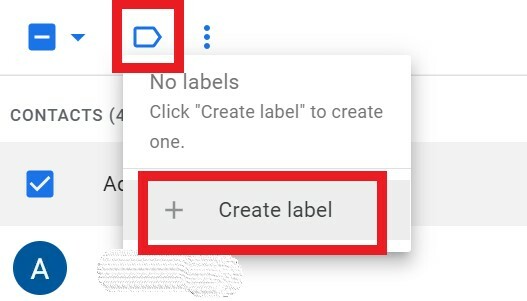
- Hozzárendelés a Címke neve. Javaslom, hogy használjon egy kis nevet, amelyet kényelmes megjegyezni és beírni.
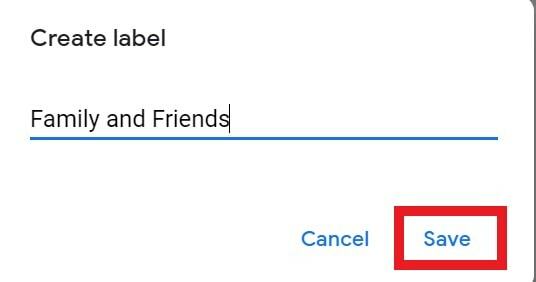
- Kattintson a gombra Megment hogy elmentse a címkét. Több címkét is létrehozhat különböző emberek csoportosításához.
A csoportos e-mail küldése
Lássuk, hogyan küldhet egyetlen levelet több névjegynek.
- Nyissa meg a Gmail oldalt
- Kattintson a gombra Összeállít
- Aztán a Nak nek mező stat, beírva a Címke nevét (ez azt a kiválasztott névjegyek csoportját jelenti, akiknek egy adott e-mailt kell kapniuk)
- Amint elkezdi gépelni a címke nevét, megjelenik, és arra kéri válassza ki
- Automatikusan az összes e-mail azonosítót címzettként állítja be, akiket korábban felvett a címkébe.
- Most egyszerűen írja be az e-mailt, és kattintson Küld
Használhat bármilyen harmadik fél szolgáltatását?
Igen, amint a blog kezdetétől fogva említettem, csoportos e-mailek küldéséhez használhat harmadik fél szolgáltatásait. Normál esetben ezeket az alkalmazásokat integrálnia kell a Gmailbe. Csak akkor, ha e-maileket kíván küldeni tömeges címzetteknek marketing és hírlevél céljából, akkor csak harmadik féltől származó szolgáltatásokat vegyen igénybe.
Lehet, hogy létre kell hoznia a. CSV-fájl, amely tárolja a kapcsolattartók adatait. Ezek a szolgáltatások hozzáférnek ehhez a fájlhoz, majd csoportos e-maileket küldenek különféle címkékre. A folyamat nagyjából hasonló lesz a fent leírtakhoz. Csak akkor, ha a csoportos e-mailt kis léptékben használja, akkor az ebben az útmutatóban felvázolt lépések elegendőek lesznek mind hivatalos, mind személyes használatra.
Ennyit jelent a csoportos e-mail létrehozásáról, és arról, hogy e-maileket küldjön egyszerre több embernek. Remélem, hogy ez az útmutató informatív volt.
További útmutatók,
- E-mail elhalasztása a Gmailben
- Az e-mailek automatikus törlése a Gmailben
Swayam professzionális technikai blogger, számítógépes mester diplomával rendelkezik, és rendelkezik tapasztalattal az Android fejlesztés terén is. Meggyőződéses rajongója a Stock Android OS-nek. A technikai blogoláson kívül szereti a játékot, az utazást és a gitározást / tanítást.



